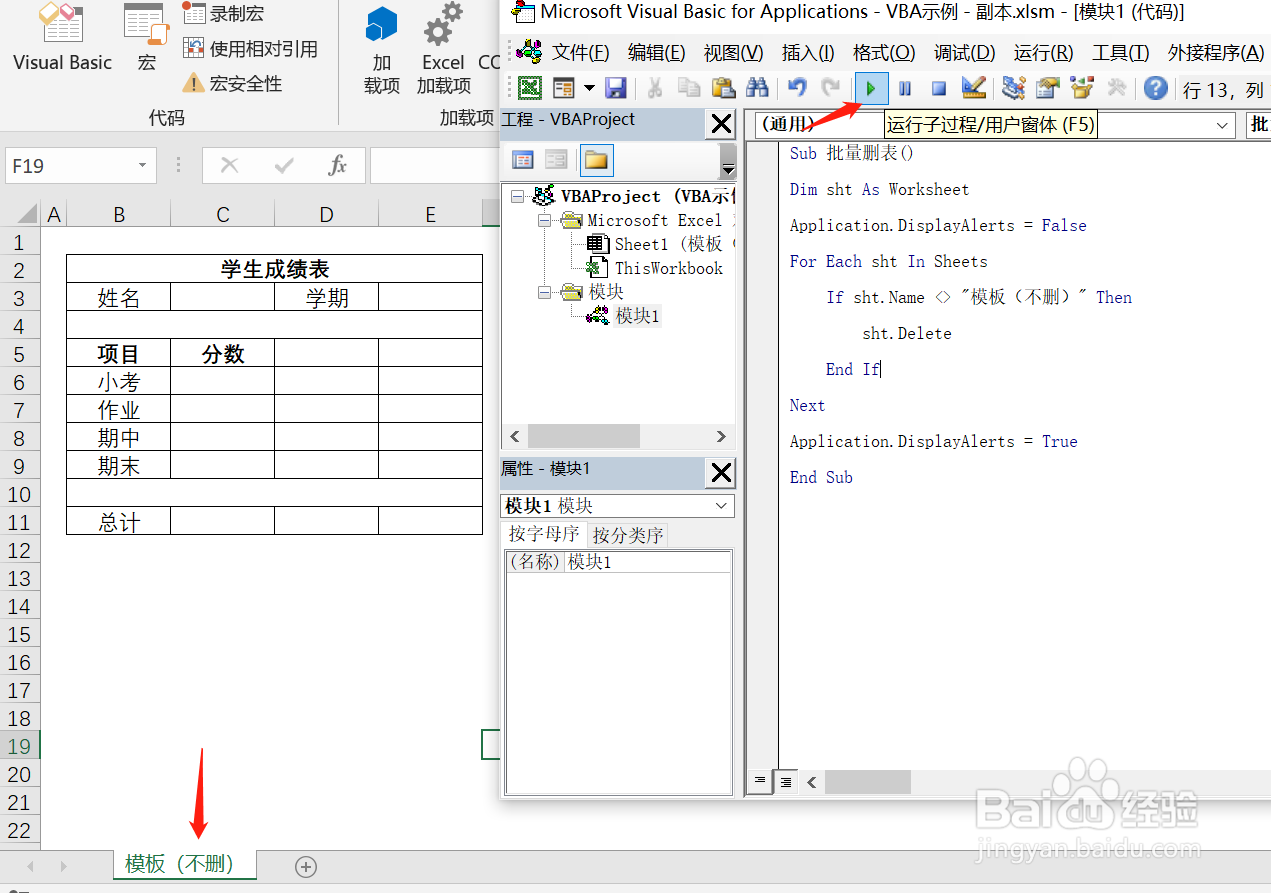1、如图所示,要删除Excel文件中的多张工作表,但是其中有一张不能删。
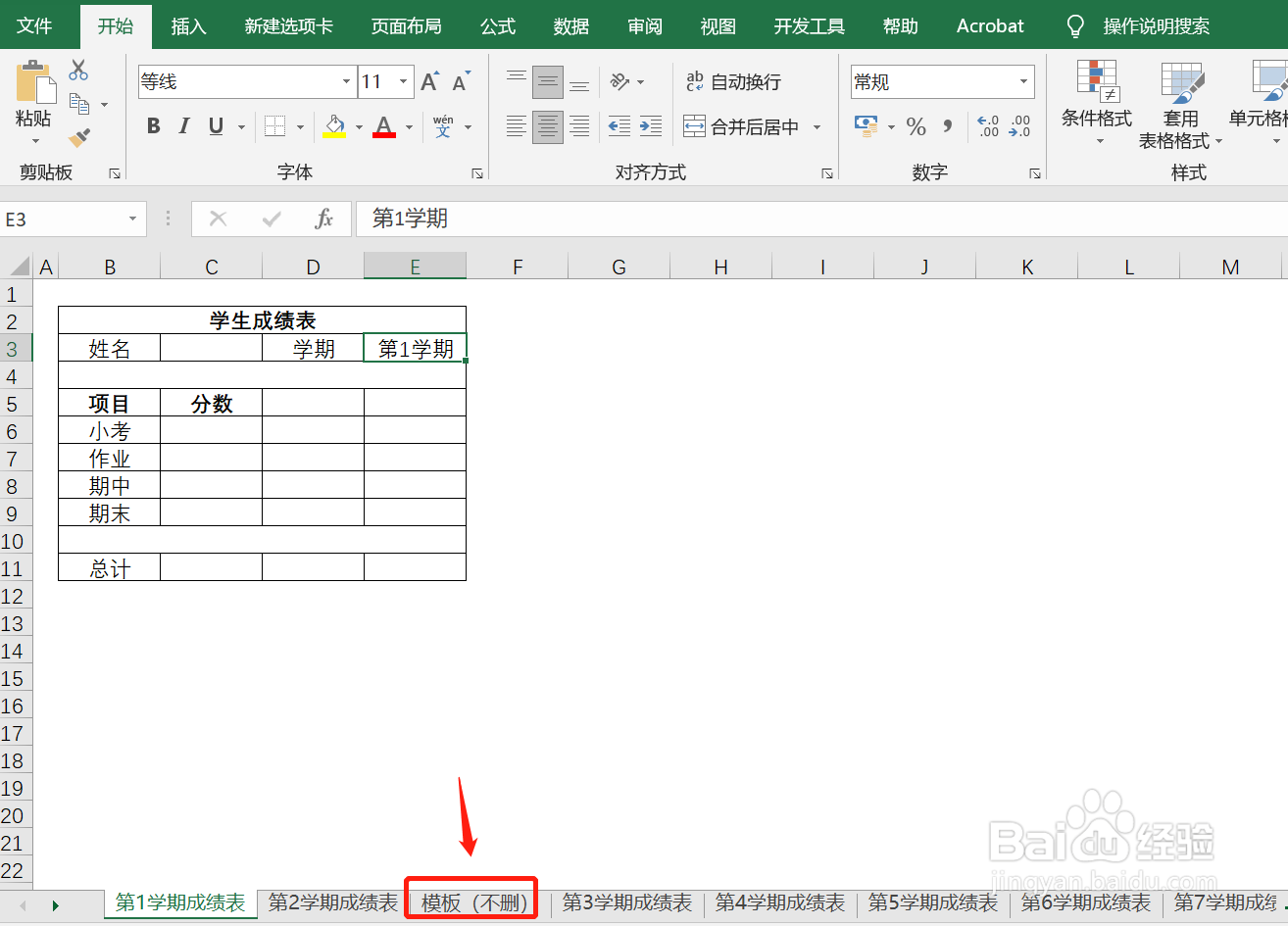
2、打开Visual Basic,添加模块和过程,称之为“批量删表”。

3、添加for each循环的代码。
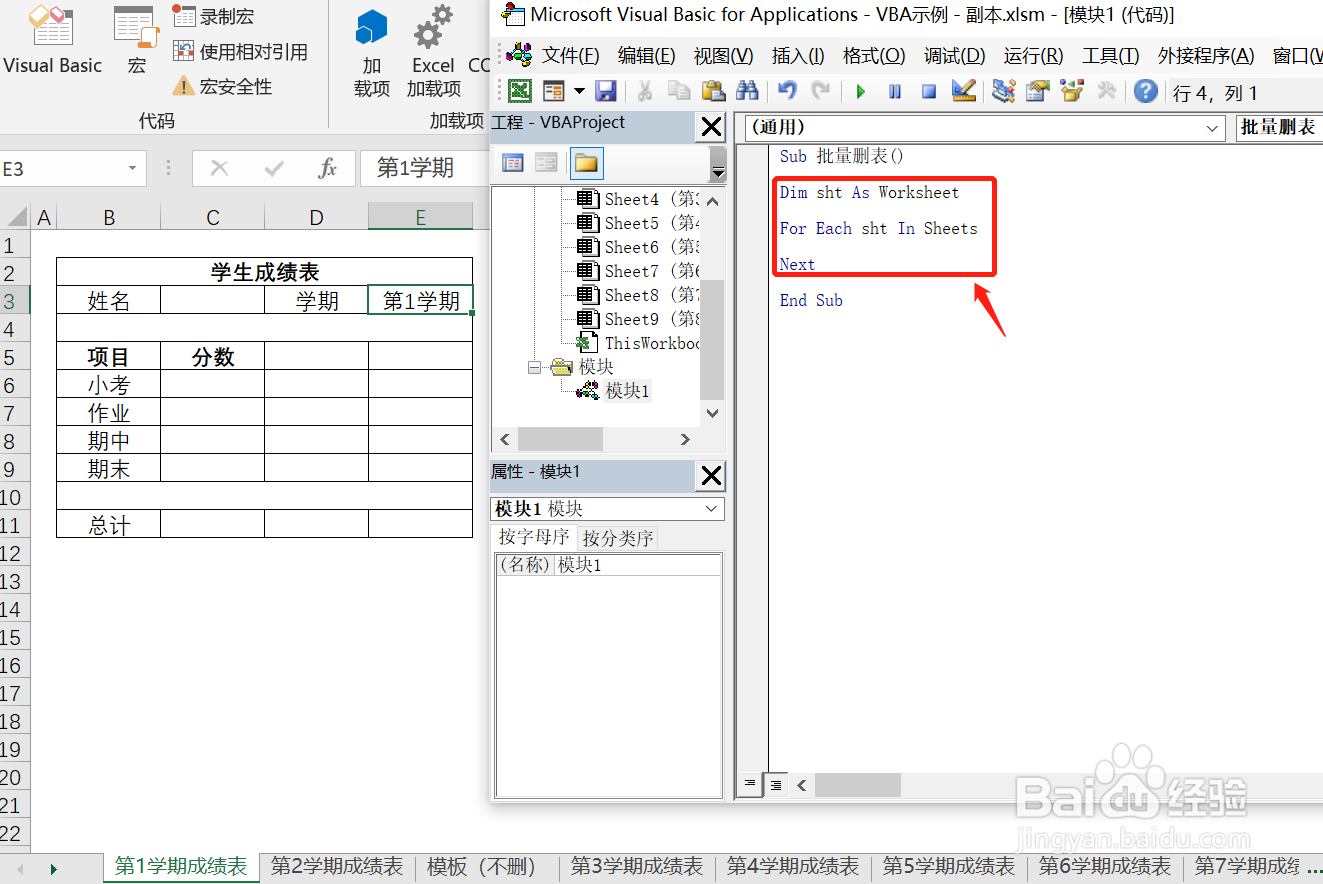
4、1)Dim sht As Worksheet:变量为sht,意思是“工作表”,所以定义为Worksheet;2)For Each sht In Sheets:每个sht(工作表)在所有工作表中Sheets;3)Next:结束for each循环。
5、添加if判断语句,当遇到工作表名为“模板(不删)”时,不删跳过,而删除其余表。
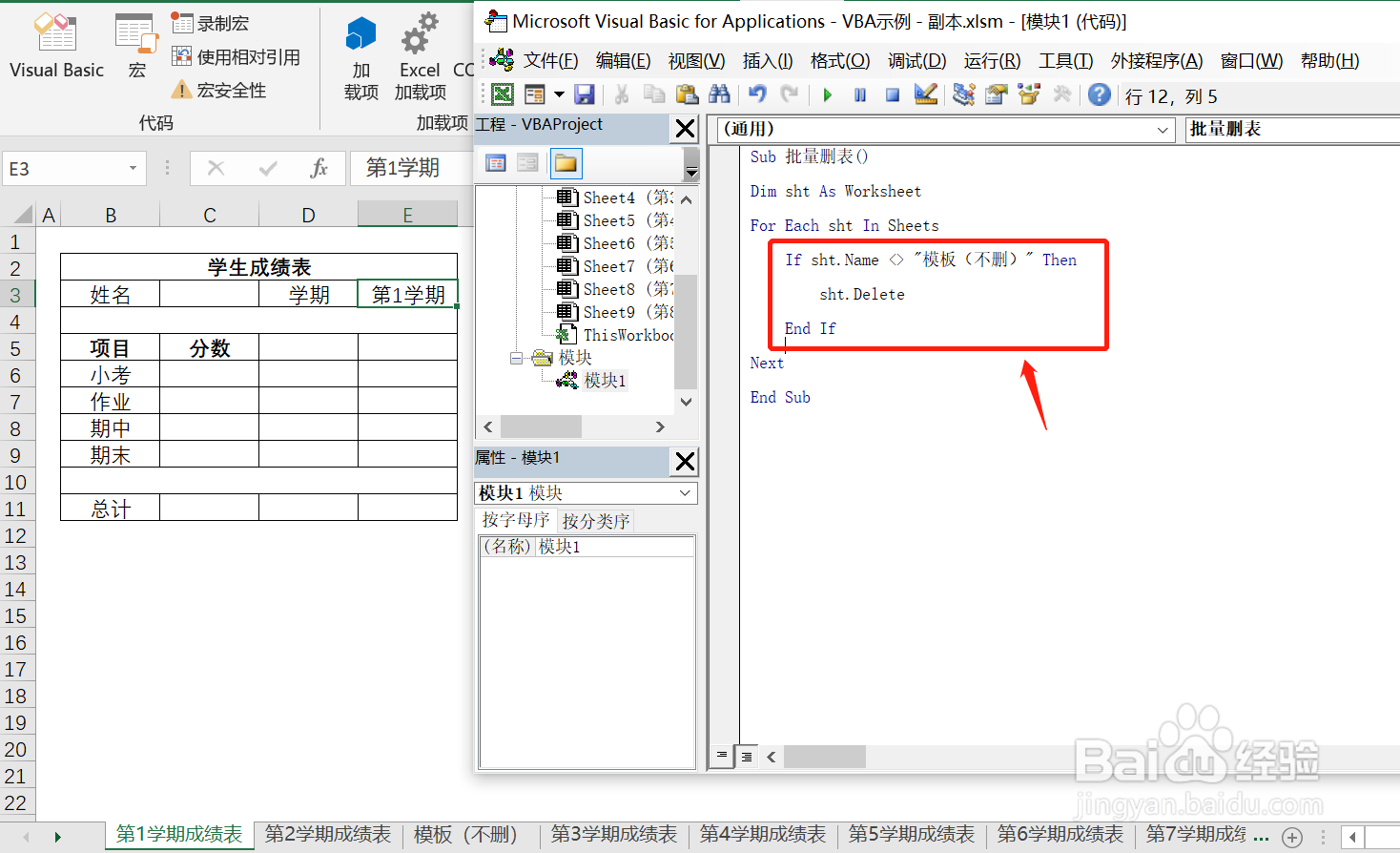
6、1)If sht.Name <> "模板(不删)" Then:表名不等于(符号为“<>”)“模板(不删)”;2)sht.Delete:删除表;3)End If:结束if语句。
7、在执行以上代码后,发现删表时会有一个确认对话框。
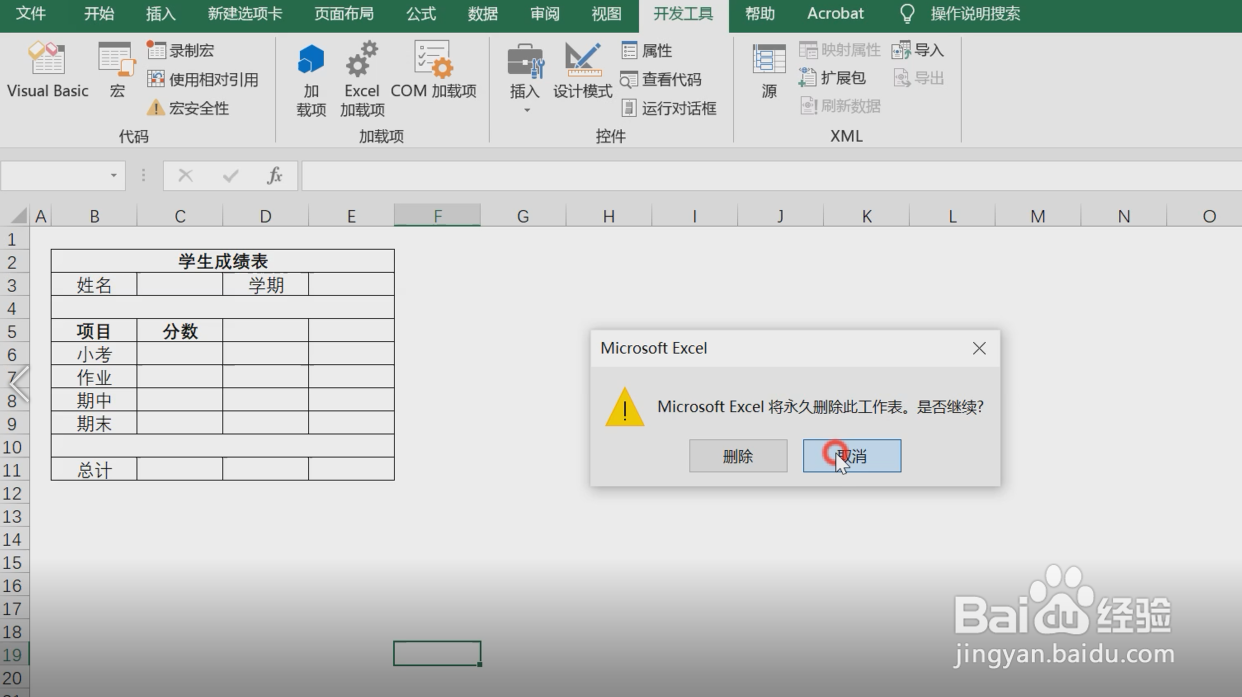
8、为了在批量操作时,不用每次都去点击确认,在代码中加入代码如图。
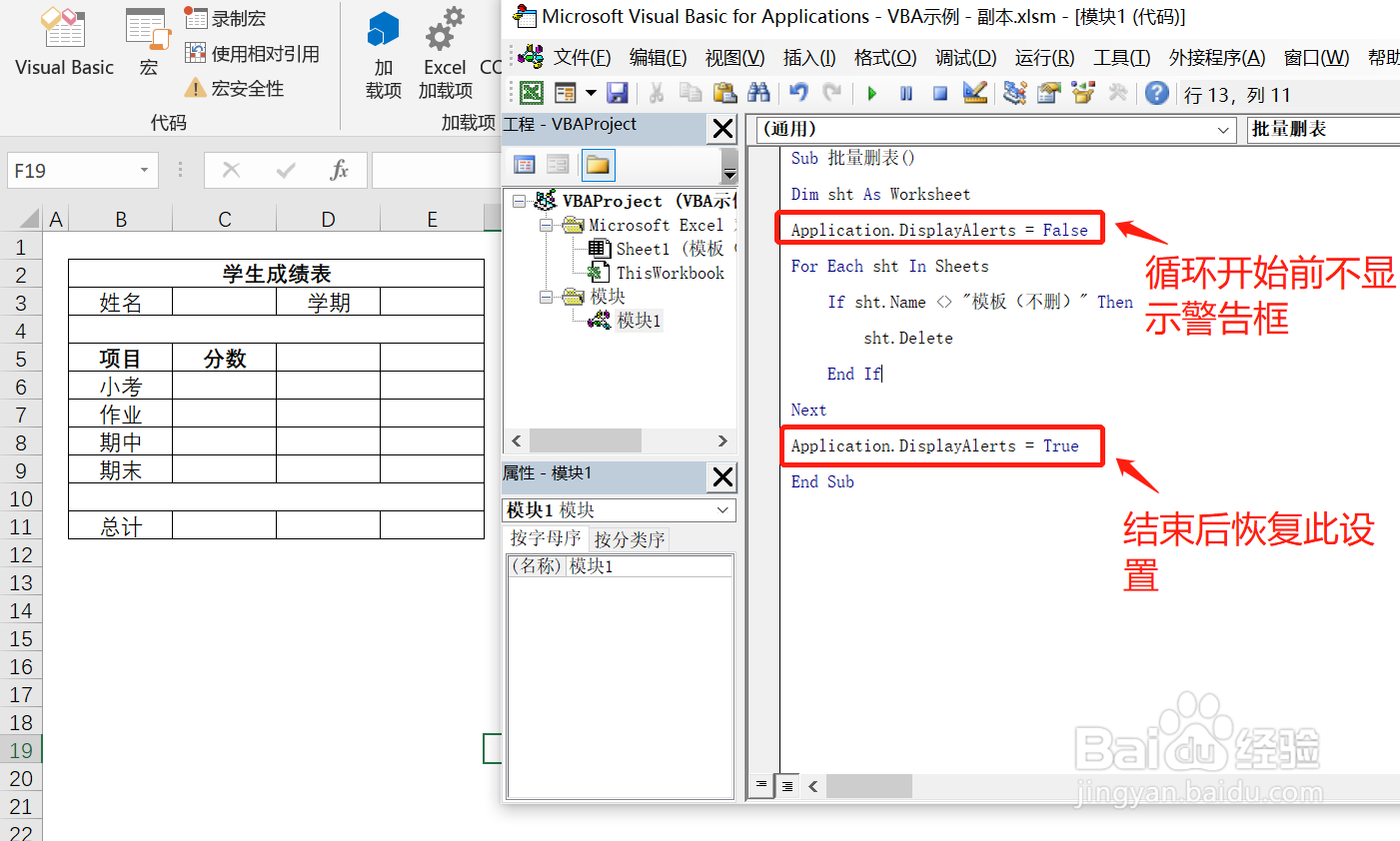
9、再次执行更新的代码后,可以快速删表,并且只留下我们不要删除的那张工作表。